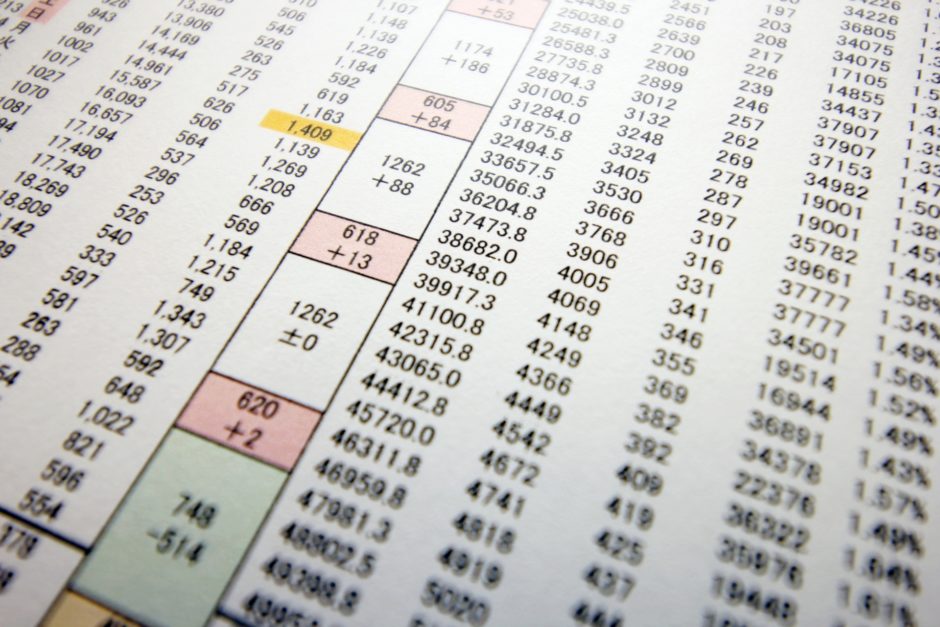こんにちは、DXサポーターズのせいかです!
今回はkintoneのアプリストアからアプリを作成する際にサンプルデータを含める方法と、必要なくなった際にデータを一括削除する方法をご紹介します。
新たにアプリを使用する際にサンプルデータが入っていると使用方法が理解しやすくなったり、カスタマイズの際に動作の確認がしやすくなります。
サンプルデータを含めてアプリを作成する方法
それでは早速やっていきましょう!
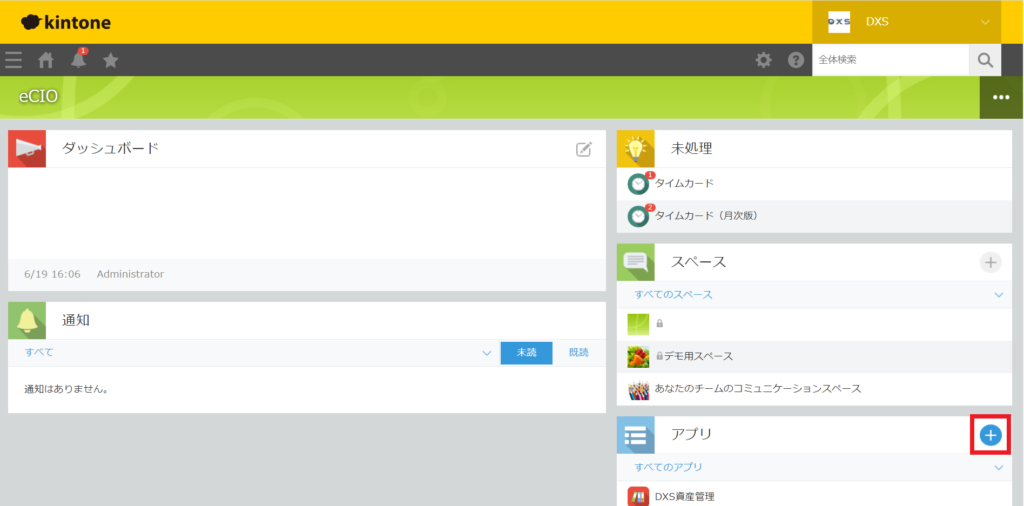
まずはkintoneのホーム画面で「アプリ」の右側に表示されている「+」をクリックします。
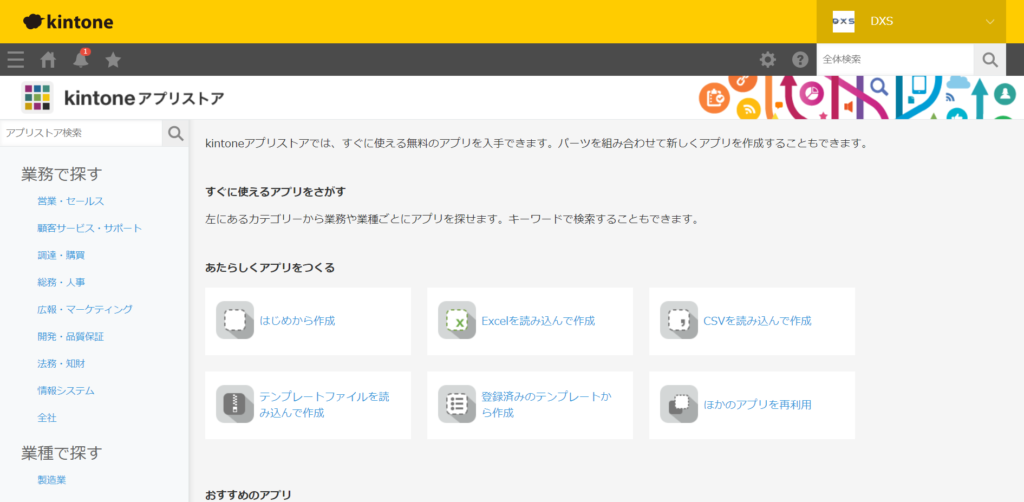
そうするとこのようにkintoneのアプリストアが表示されます。
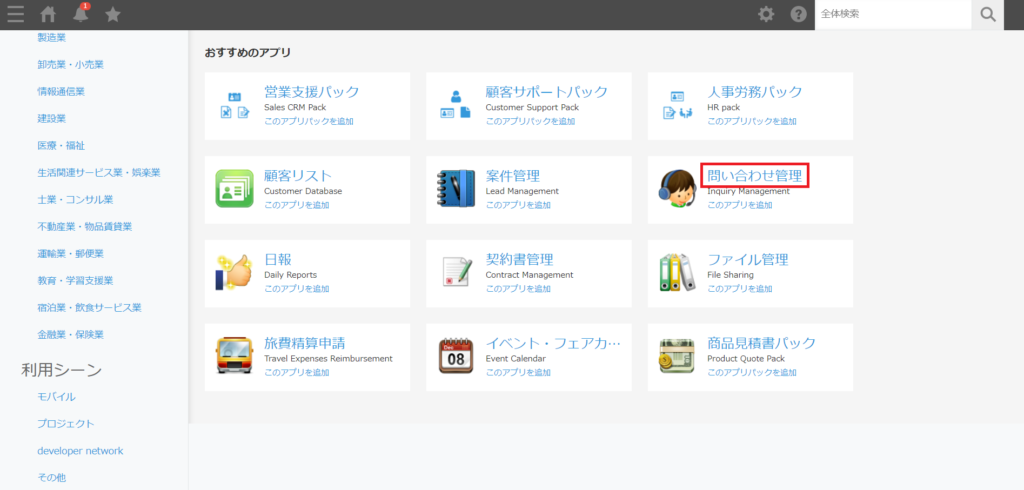
下にスクロールするとおすすめのアプリが表示されるので、追加したいアプリ名をクリックします。
今回は「問い合わせ管理」アプリを使ってご説明します。
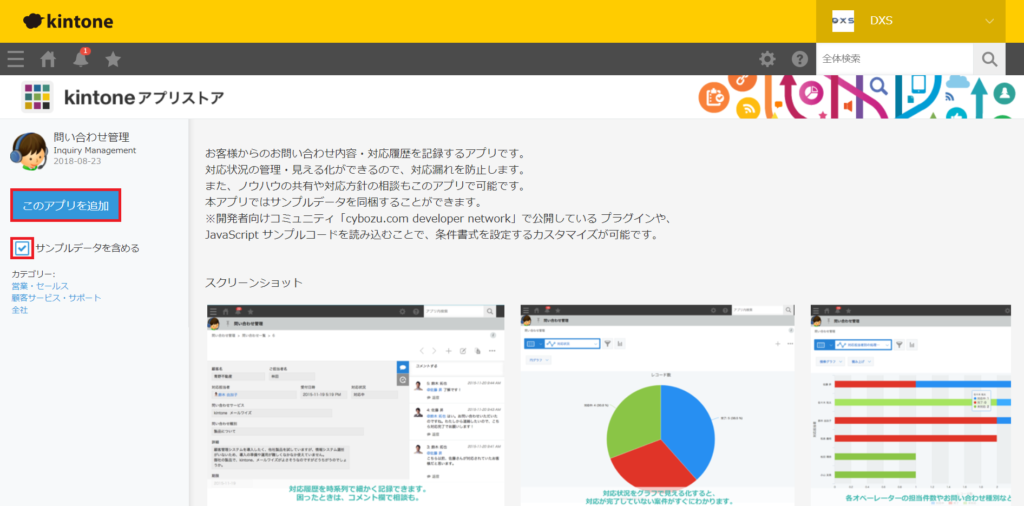
アプリ名をクリックすると、このように表示されるので「サンプルデータを含める」にチェックを入れ、「このアプリを追加」をクリックします。
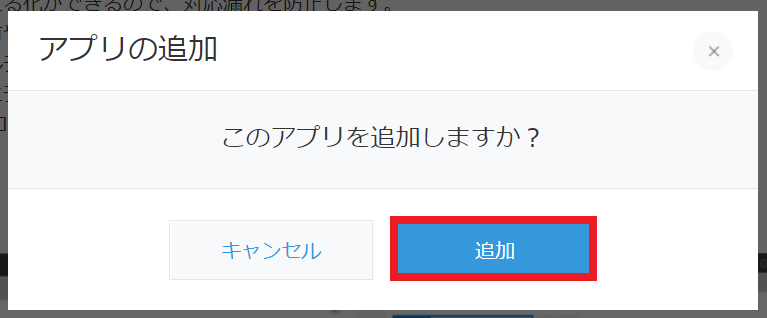
そうするとこのように確認されるので「追加」をクリックします。

最初のホーム画面に戻って確認すると、このように「アプリ」に追加されています。
アプリ名をクリックすると、
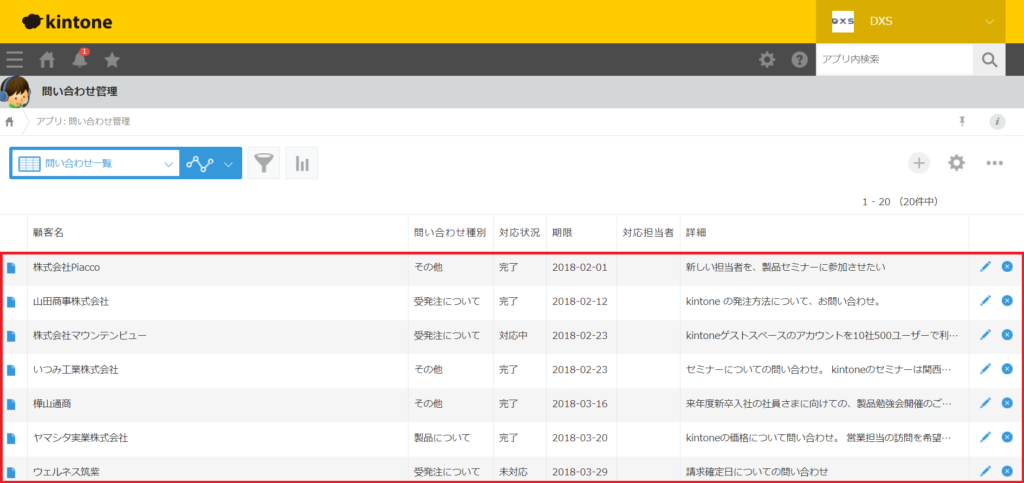
このようにサンプルデータが含まれています!
これで完了です。
データ一括削除の方法
サンプルデータを使用しての確認等が終わったら、サンプルデータは必要なくなりますね。
次はその際のデータを一括削除する方法をご紹介していきます。
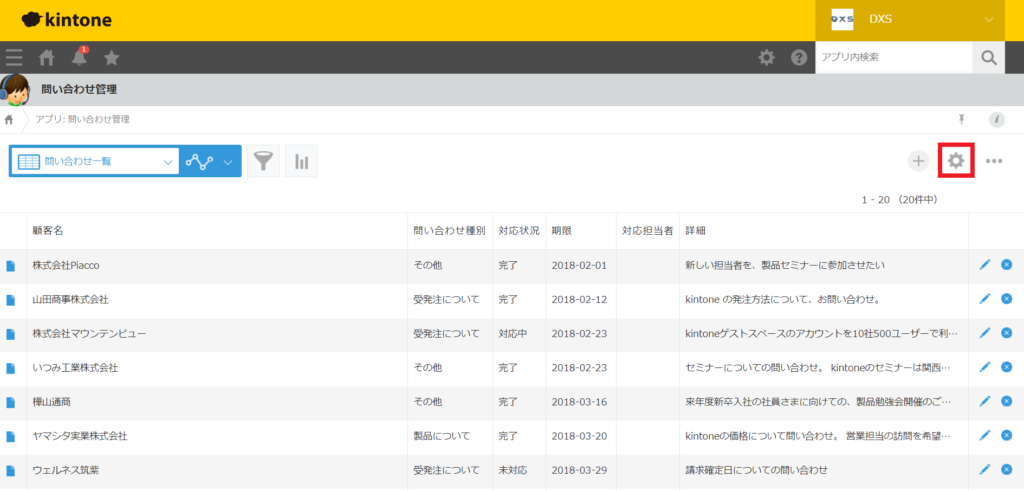
まずは一覧が表示されている画面で、右上の設定マークをクリックします。
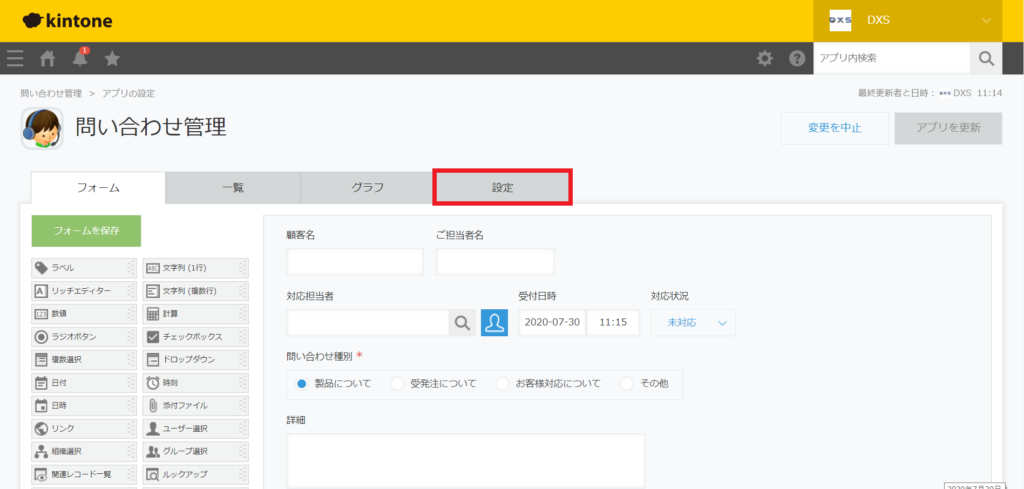
そうするとこのように「フォーム」のタブが表示されるので、「設定」をクリックします。
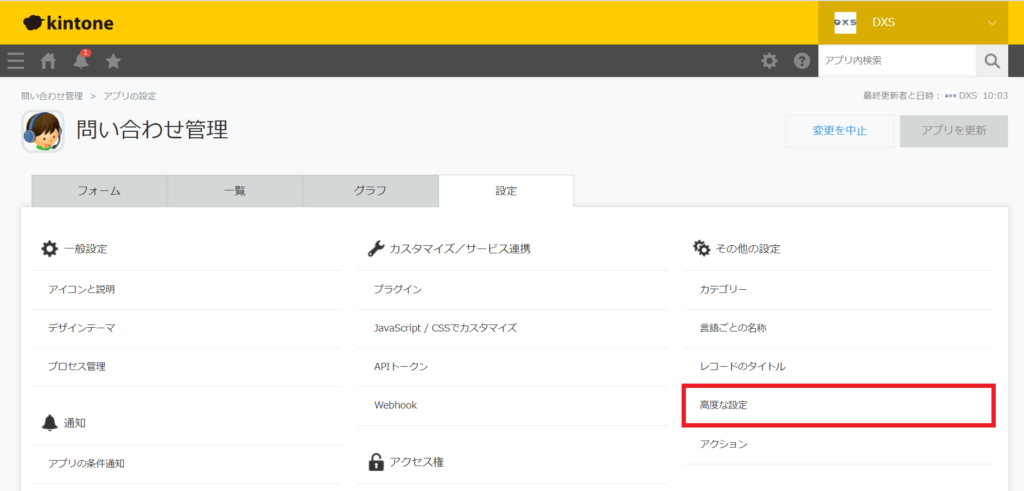
設定タブが開けたら、「高度な設定」をクリックします。
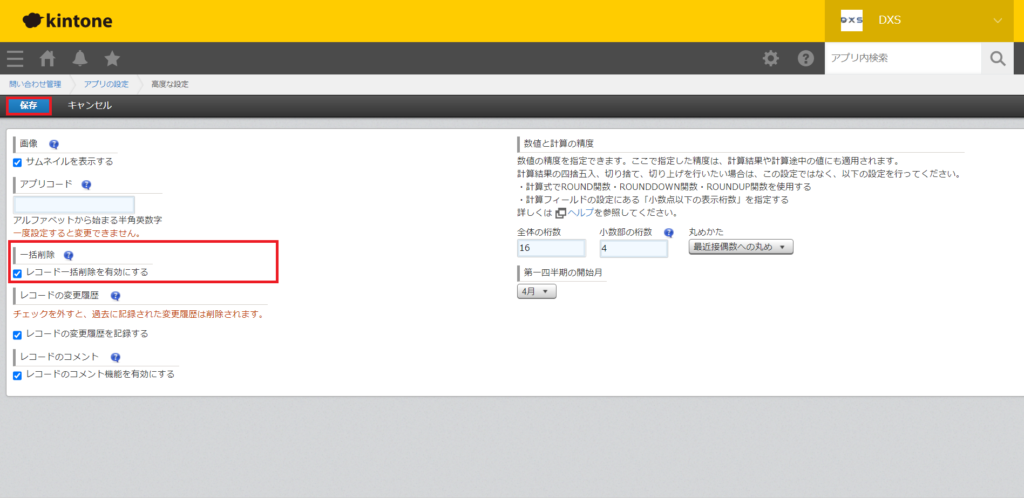
そうするとこのように表示されるので、「一括削除」の項目の「レコード一括削除を有効にする」にチェックを入れます。
その後、上の「保存」ボタンをクリックします。

そうするとこの設定画面に移動するので、「アプリを更新」をクリックします。
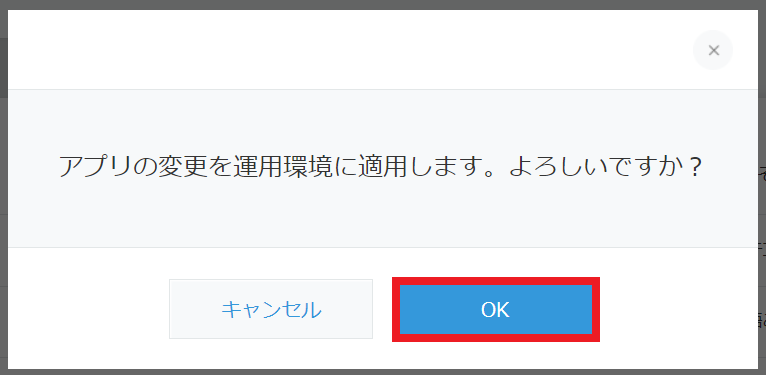
このように確認画面が表示されたら、「OK」をクリックします。
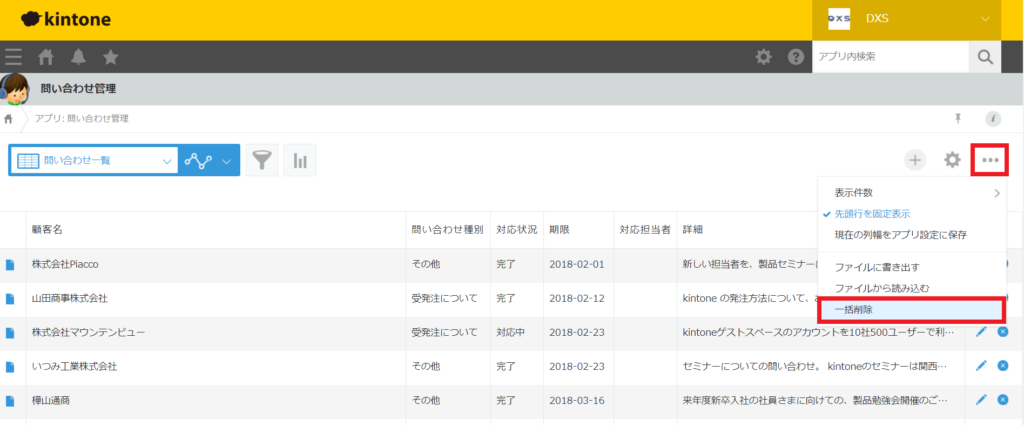
そうするとこの一覧画面に移動するので、右上のオプションアイコンをクリックし、「一括削除」をクリックします。
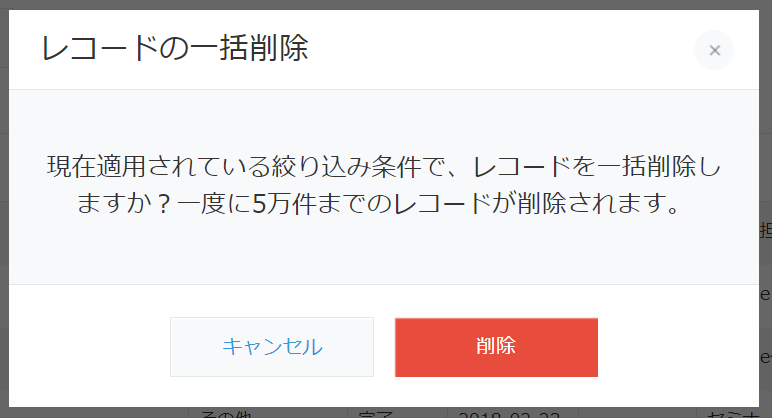
このように確認されるので、「削除」をクリックします。
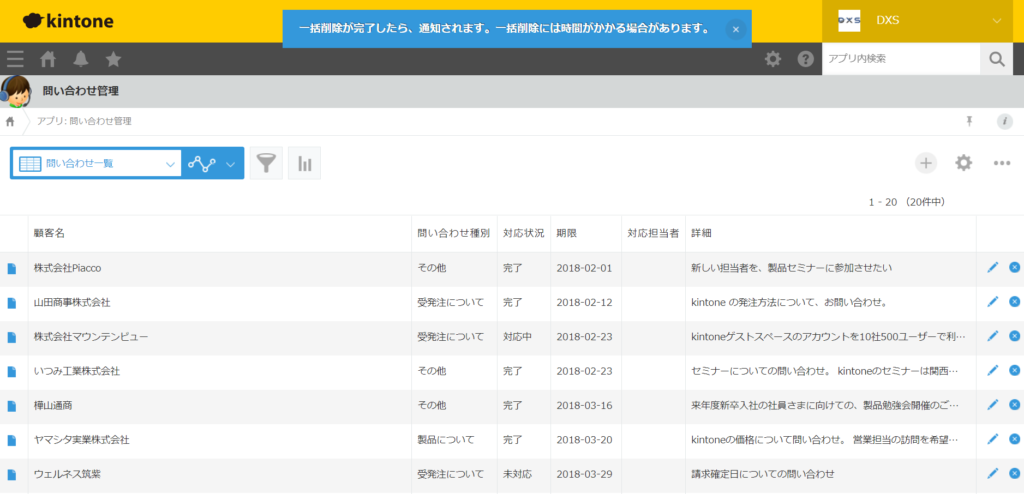
上にこのようなメッセージが表示されたら、一括削除が始まります。
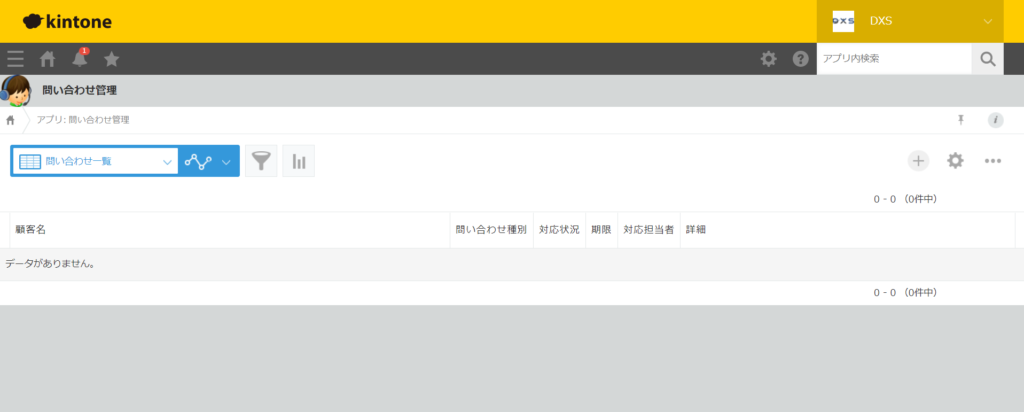
少し待ち、リロードしてこのようにデータが全て削除され、「データがありません。」と表示されれば完了です。
サンプルデータを含めたアプリの作成方法とデータの一括削除方法いかがでしたでしょうか?
参考になれば幸いです!
「オンライン情シス」では、些細なPC周りのご相談やトラブル時のサポートも行っています。
まずはお気軽にご相談ください!